如何将Google Assistant添加到Fitbit智能手表
目前不清退的交易所推荐:
1、全球第二大交易所OKX欧意
国区邀请链接: https://www.myts3cards.com/cn/join/1837888 币种多,交易量大!
国际邀请链接:https://www.okx.com/join/1837888 注册简单,交易不需要实名,新用户能开合约,币种多,交易量大!
2、老牌交易所比特儿现改名叫芝麻开门 :https://www.gate.win/signup/649183
全球最大交易所币安,国区邀请链接:https://accounts.binance.com/zh-CN/register?ref=16003031币安一向重视合规,早在2017年就已经退出中国大陆市场,注册不了请用香港IP地址,居住地选中国,认证照旧,邮箱推荐如gmail、outlook。
哪些Fitbit智能手表可与Google Assistant配合使用?


为了说明这一点,您需要安装Fitbit智能手表才能访问Google助手。这不是Charge 4或Inspire系列健身追踪器的一种。
当前可与Google Assistant配合使用的智能手表为:
- Fitbit Versa 3
- Fitbit Sense
这两种设备都具有软件支持和麦克风,以使其全部正常工作。这意味着Ionic,Versa和Versa 2所有者会错过此功能。尽管Fitbit曾讨论过增加对Versa 2的支持,但该支持确实配备了板载麦克风。
与智能扬声器不同,大多数响应都不会读出给您。它们显示在屏幕上。对于某些查询(例如新闻简报),它将通过电话中的语音中继这些消息。麦克风也只会在使用时打开并激活。
探索Fitbit Premium
如何在Fitbit上设置Google Assistant
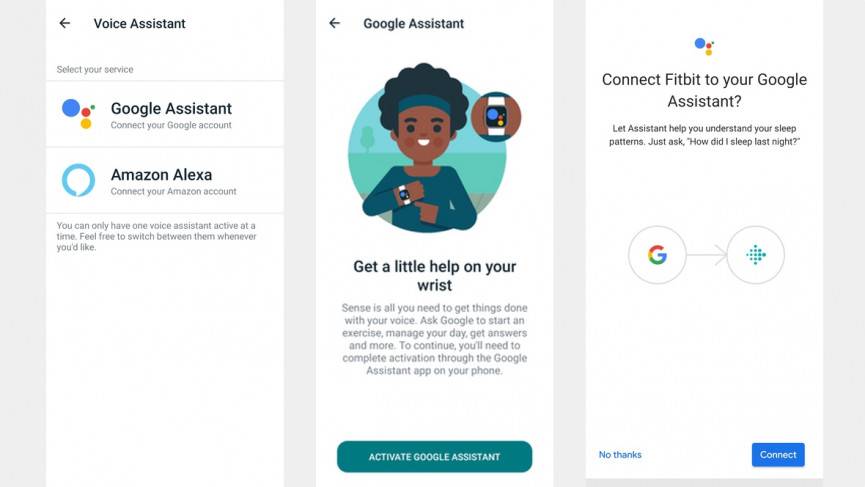
![]()
步骤1:要启动并运行,首先要做的就是拿起与智能手表配对的手机,然后打开Fitbit应用程序。
步骤2:接下来,点击左上角的个人资料头像,然后点击配对的Fitbit设备。
步骤3:点击“语音助手”,您将可以选择使用Google Assistant还是Amazon Alexa。您一次只能有一位助手。您确实可以选择在它们之间进行切换,并且需要返回此屏幕来执行此操作。
第4步:点击Google助手选项,即可开始连接服务。在下一个屏幕上,系统将提示您连接一个Google帐户。例如,如果您使用另一项Google服务(例如Gmail),则已经拥有一个。如果您没有,则可以免费创建一个。你可以在这里做。
步骤5:登录Google帐户后,点击激活Google Assistant的选项。
步骤6:在下一个屏幕上,您可以按激活,然后询问您是否要将Fitbit连接到Google Assistant。
第7步:系统会询问您是否希望Google能够访问所有数据或睡眠数据。您在这里做出的决定将决定设置助手后如何询问您以及如何询问。如果您愿意继续,请点击允许。
步骤8:接下来,您可以选择打开个人结果。这意味着,如果您询问有关您创建的日历或提醒的信息,助手将能够中继有关它的详细信息。
第9步:接下来,您将看到一个屏幕,告诉您Assistant已准备就绪。完成后,一切就绪。
如何在Fitbit上启动Google Assistant
当您想召唤Google Assistant时,不要在手表上简单地说“ OK,Google”或“ Hey Google”。您需要执行以下两项操作之一。
第一个选项是滑动到应用程序屏幕,您将在其中找到助手应用程序图标以启动助手。
其次,您可以通过长按Versa 3和Sense内置的按钮来分配启动助手。您需要按住该按钮将助手分配给该操作,然后完成该操作,执行相同的操作,您将可以比上述选项更快地召唤它。
这里要注意的关键是您需要将手机放在附近并通过蓝牙连接到手表。助手使用您的手机在手表上生成响应。
Fitbit的Google助手命令
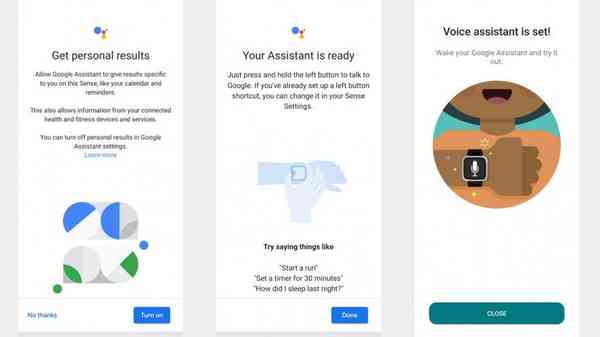
![]()
就像手机或智能扬声器上的Google助手一样,您可以在Fitbit上询问很多相同的事情。因此,您可以要求提供快速的新闻简报,有关未来运动器材的问题,设置计时器和警报并控制您的智能家居设备。因此,例如:
- 将计时器设置为10分钟。
- 将闹钟设置为上午8:00
- 外面的温度是多少?
- 提醒我在下午6:00做晚餐
- 鸡蛋中有多少蛋白质?
- 启动Deezer(手机上必须有应用程序)
- 启动Spotify(必须在手机上有应用程序)
如果您正在寻找与Fitbit活动有关的特定问题,可以通过一些有用的命令来了解。这些包括:
- 开始跑步
- 开始瑜伽
- 开始锻炼
(这将与兼容的Fitbit智能手表上的所有8种锻炼模式一起使用)
- 昨晚我怎么睡觉?
- 显示我的睡眠摘要
就像Fitbit智能手表上的Amazon Alexa一样,Google Assistant集成效果很好,比Wear OS智能手表上的效果更好。尽管现在Google拥有Fitbit,这种情况将来可能会改变。我们还希望将来会增加更多以Fitbit为中心的Google Assistant命令。我们将确保在此处添加最佳的。
哪些国家在Fitbit上支持Google Assistant
您需要做的另一件事是在启用了Google Assistant支持的国家/地区。现在,该列表如下所示:
北美和南美
- 美国(英语)
- 加拿大(英语)
- 加拿大(法语)(2021年初上市)
- 墨西哥(西班牙语)(2021年初上市)
- 智利(西班牙语)(2021年初上市)
- 哥伦比亚(西班牙)(2021年初上市)
- 秘鲁(西班牙语)(2021年初上市)
欧洲
- 比利时(法语,荷兰语)(2021年初上市)
- 法国(法语)(2021年初上市)
- 德国(德语)(2021年初上市)
- 爱尔兰(英语)
- 意大利(意大利语)(2021年初上市)
- 荷兰(荷兰)(2021年初上市)
- 西班牙(西班牙语)(2021年初上市)
- 瑞典(瑞典)(2021年初上市)
- 瑞士(法语,德语,意大利语)(2021年初上市)
- 英国(英语)
亚洲
- 印度(英语)
- 日本(日语)(2021年初提供)
- 新加坡(英语)
澳大利亚和新西兰
- 澳大利亚(英语)
- 新西兰(英语)
除了兼容的智能手表,并在受支持的国家/地区,您需要拥有一个Google帐户才能进行设置。
Android和iPhone均支持该功能,因此您需要将下载至手机的Google应用(适用于Android)和Google Assistant应用(适用于iPhone)与智能手表配对。
目前不清退的交易所推荐:
1、全球第二大交易所OKX欧意
国区邀请链接: https://www.myts3cards.com/cn/join/1837888 币种多,交易量大!
国际邀请链接:https://www.okx.com/join/1837888 注册简单,交易不需要实名,新用户能开合约,币种多,交易量大!
2、老牌交易所比特儿现改名叫芝麻开门 :https://www.gate.win/signup/649183
